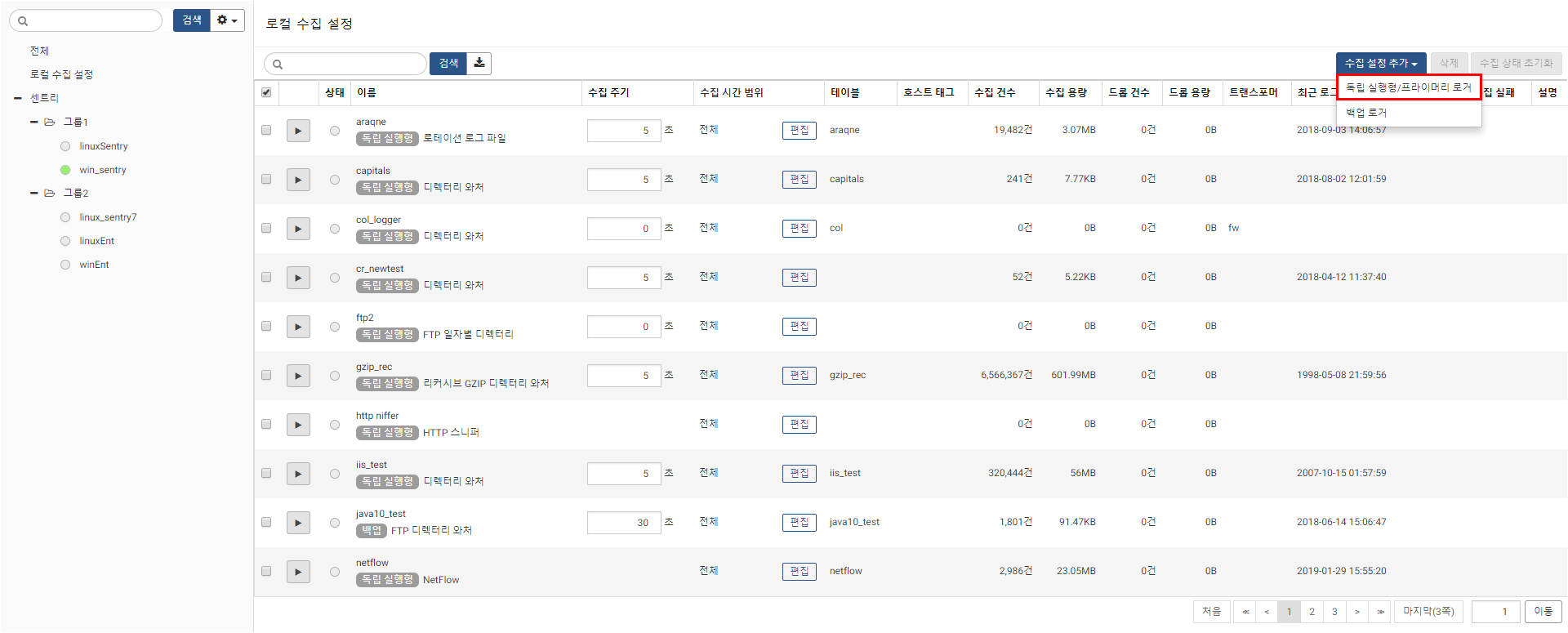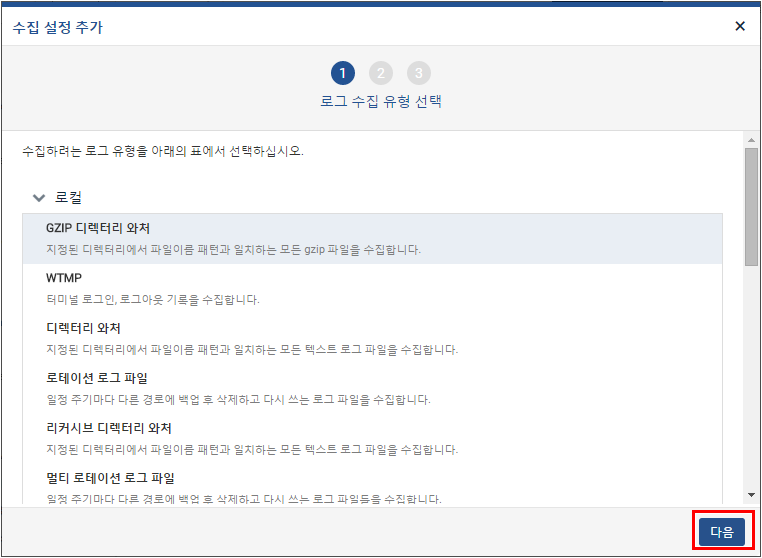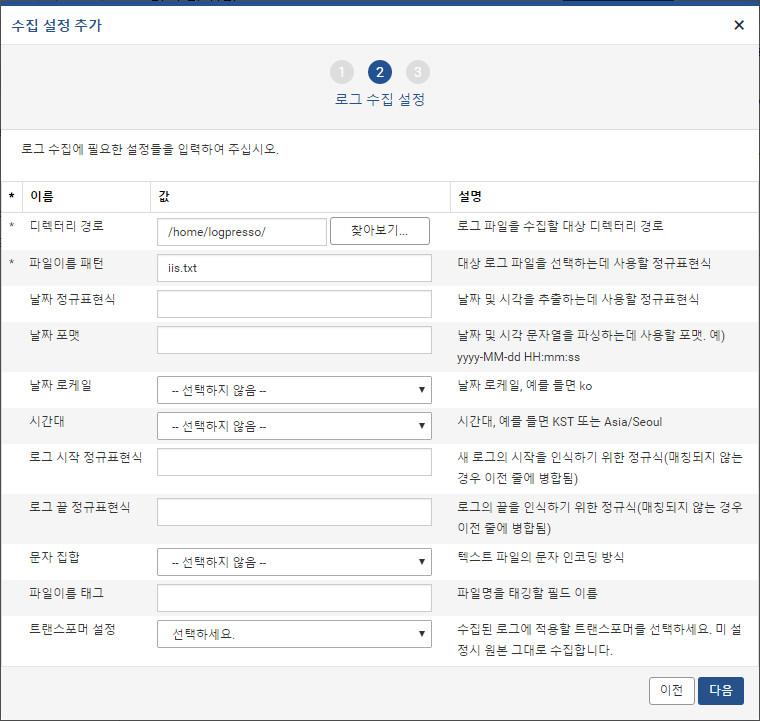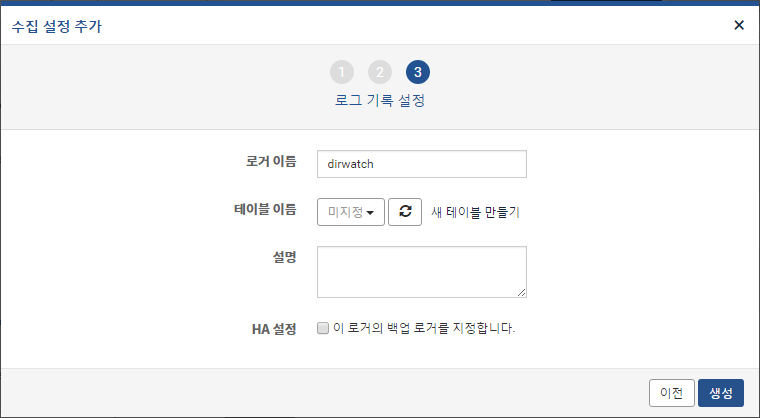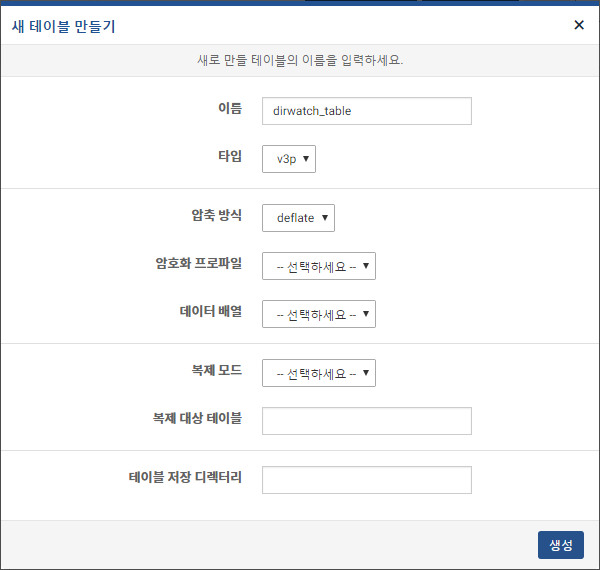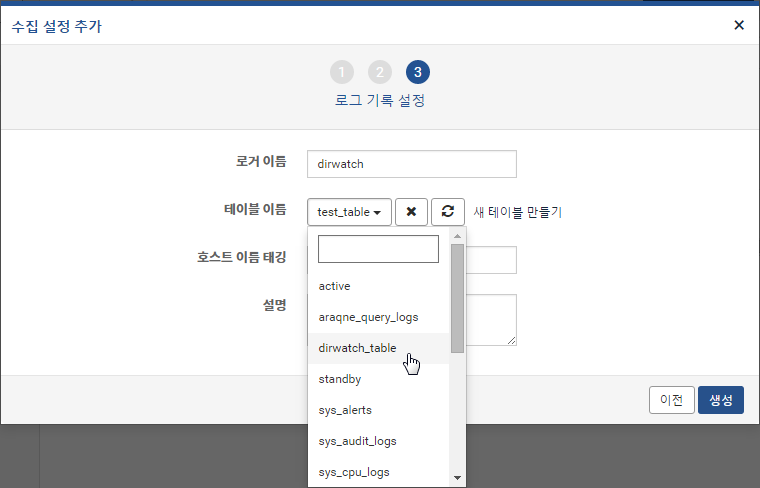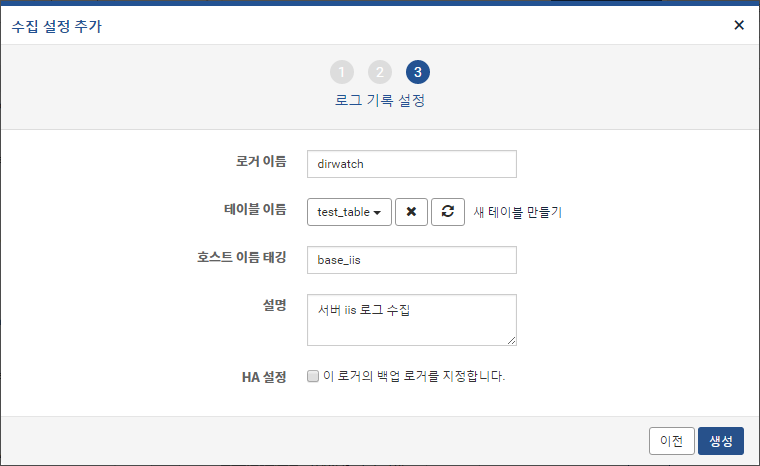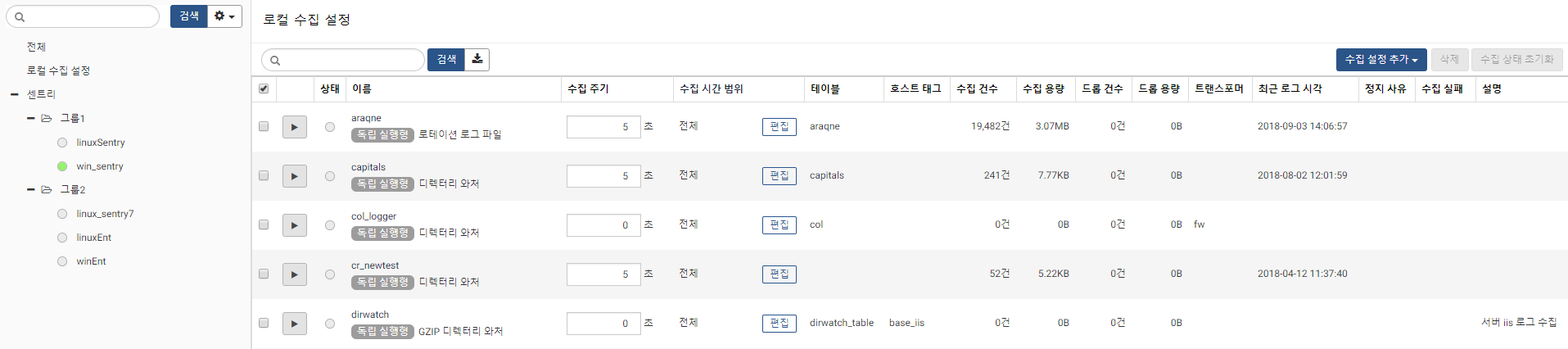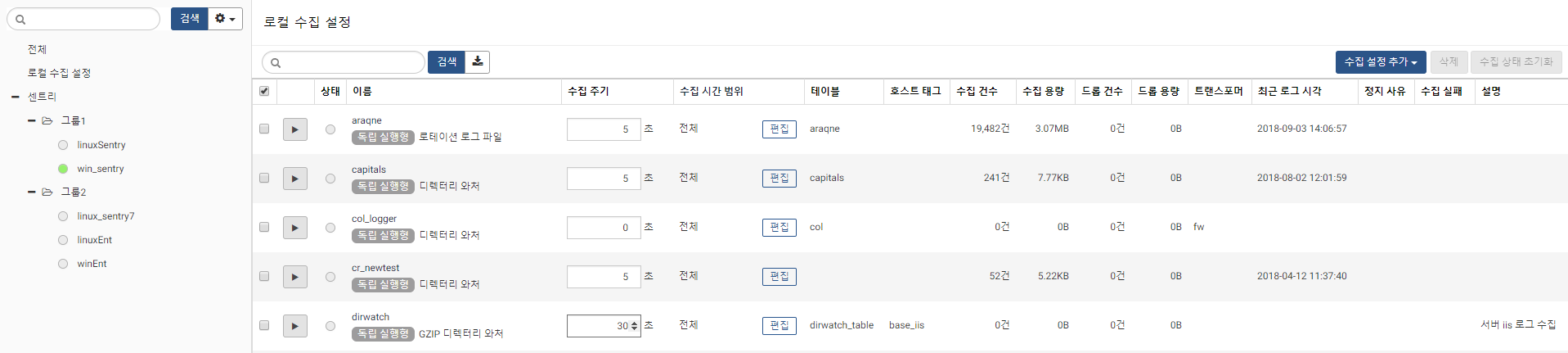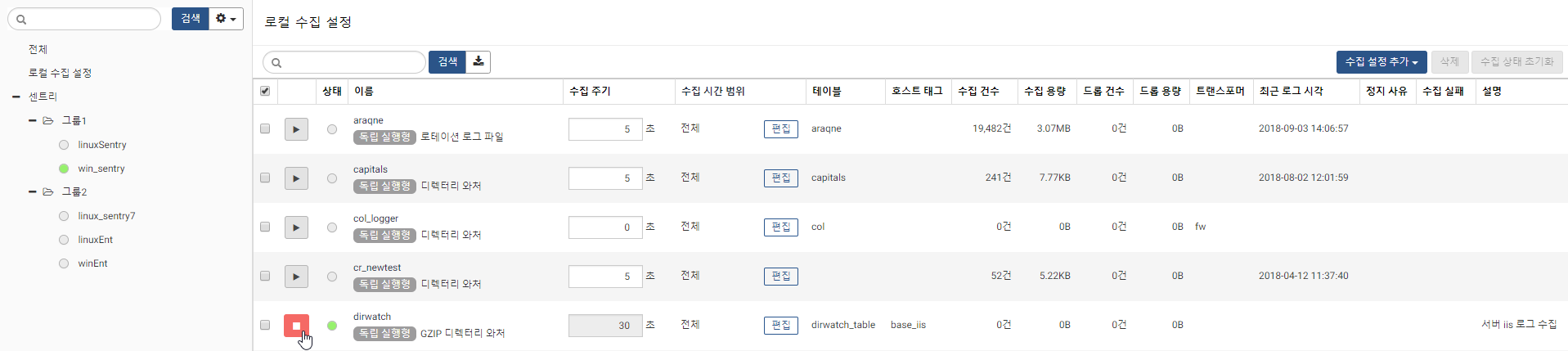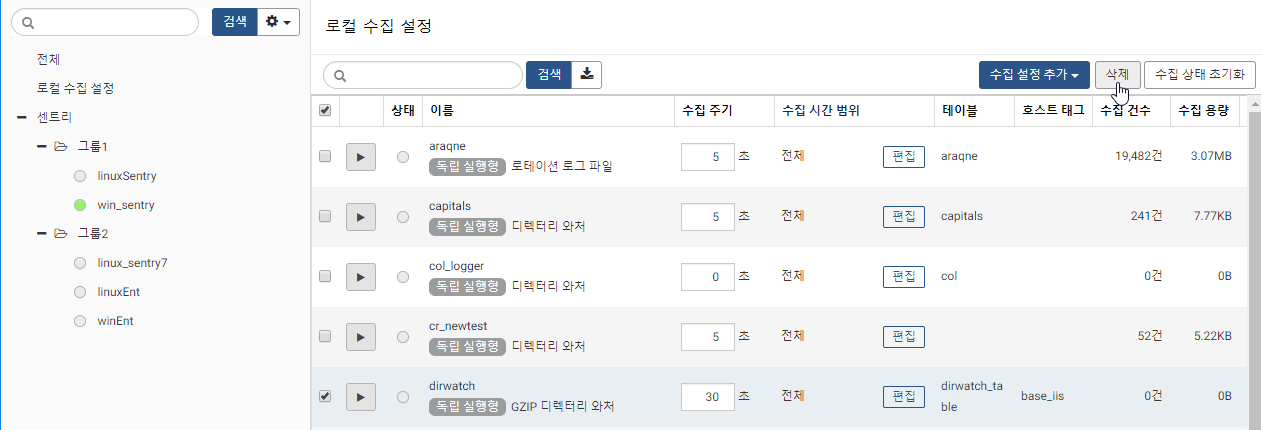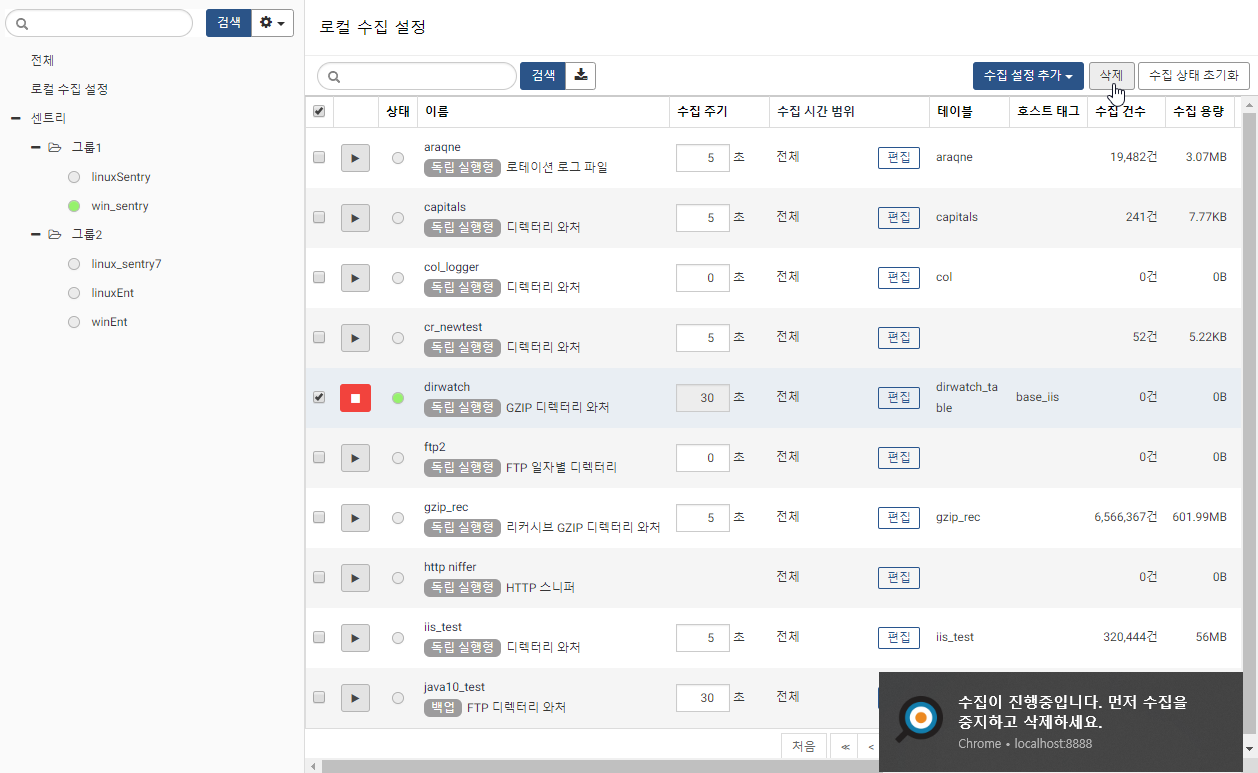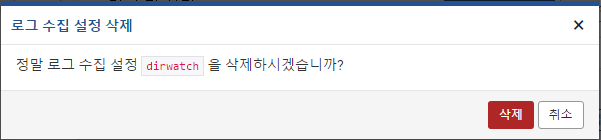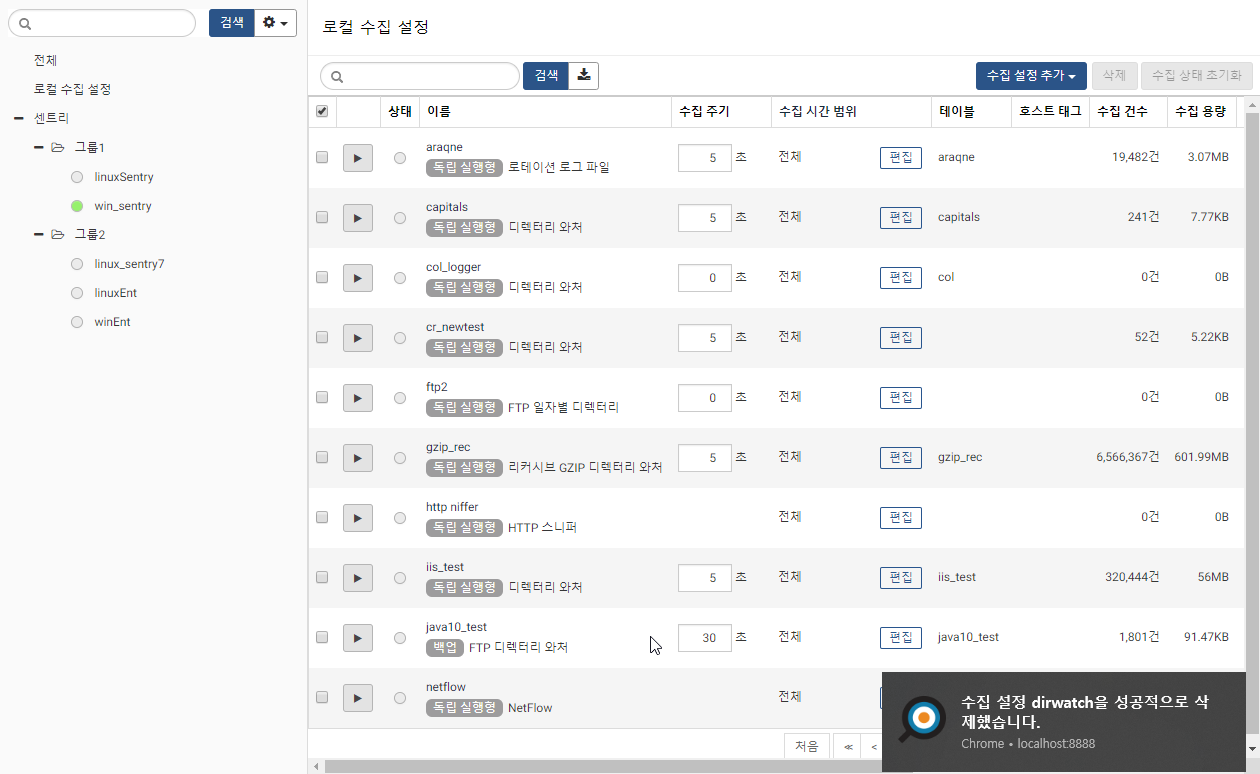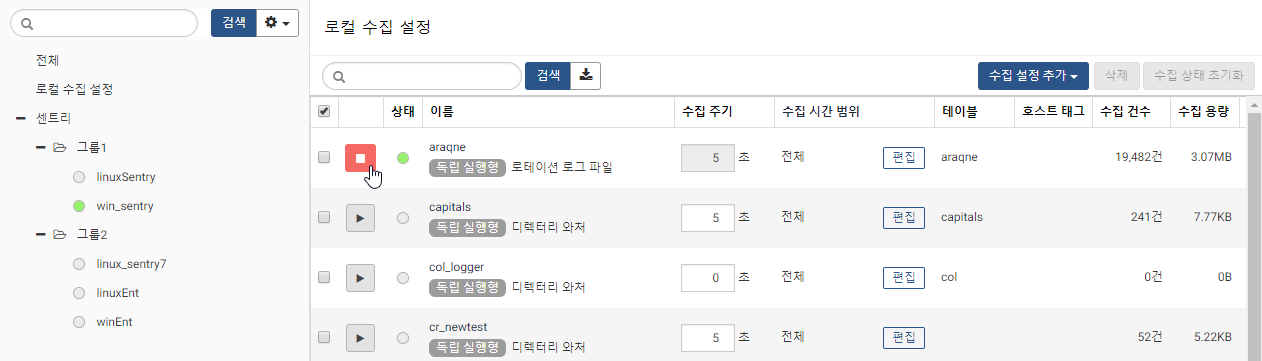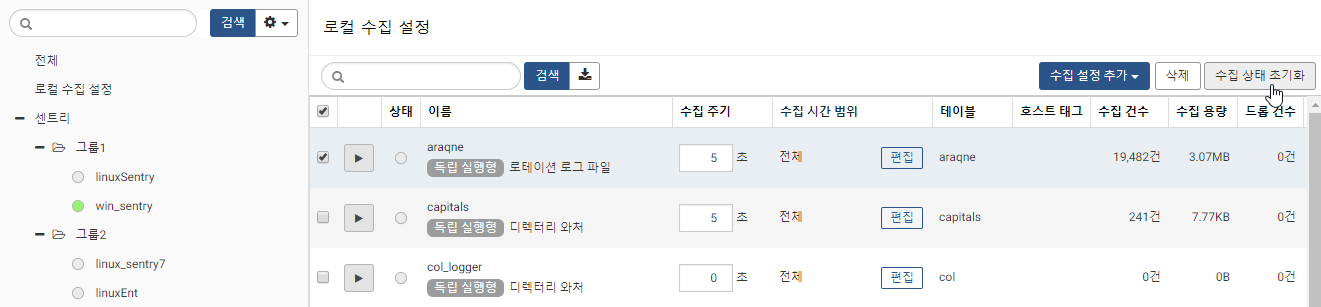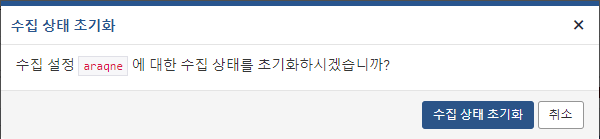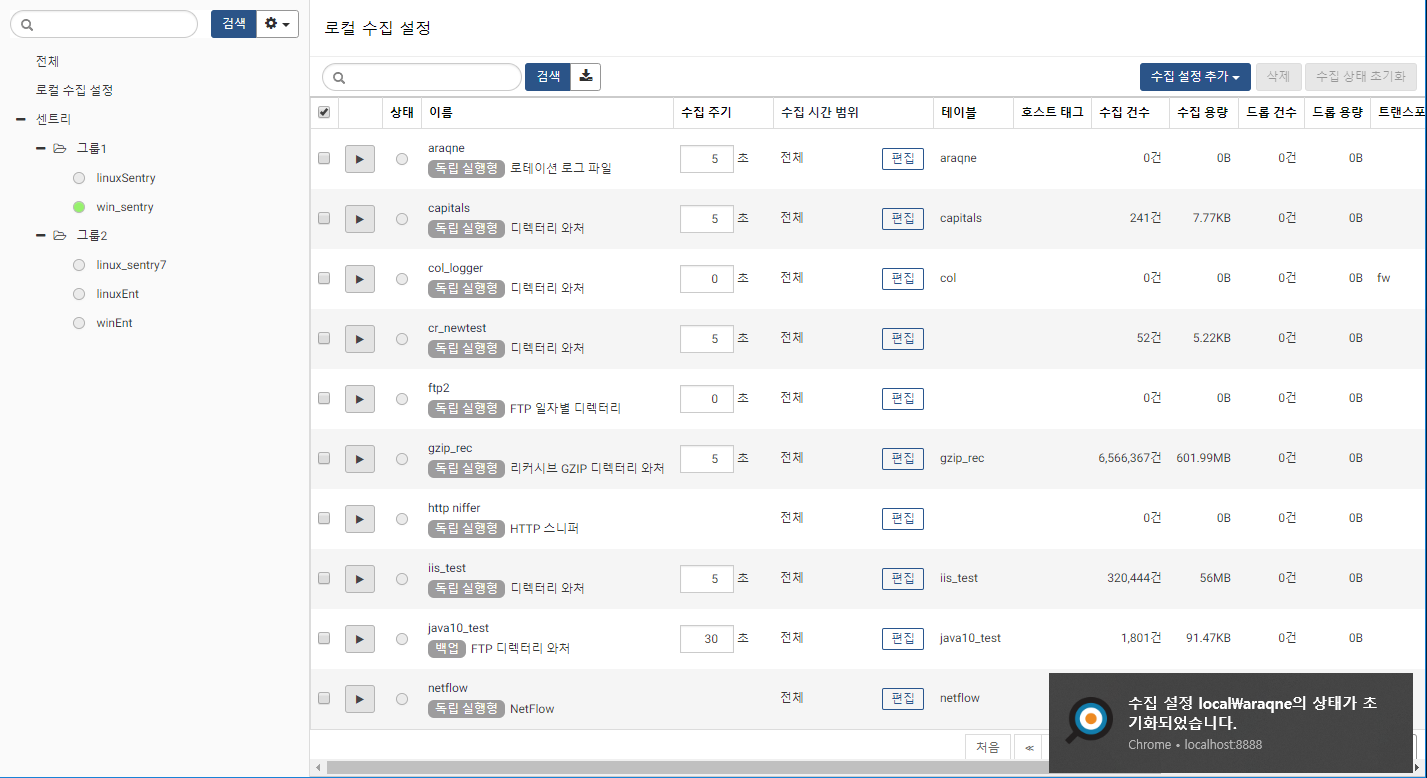수집 설정 관리
수집 설정 추가
단계 1
"로컬 수집 설정" 화면에서 수집 설정 추가 버튼 클릭 후 "독립실행형/프라이머리로거" 메뉴를 선택합니다.
단계 2
수집할 로그 유형을 선택한 후 다음 버튼을 클릭합니다.
단계 3
선택한 수집 유형에 대한 입력 값을 입력한 후 다음 버튼을 클릭합니다.
Note
각 수집 유형마다 입력 값이 다릅니다. 아래 예시는 디렉터리 와처 수집 유형 입력값입니다.
단계 4
로그 수집기 이름을 입력합니다.
단계 5
로그 수집 결과를 저장할 테이블을 설정합니다.
- 신규 테이블에 저장할 경우 새 테이블 만들기 버튼을 클릭합니다.
- 기존 테이블에 저장할 경우 테이블 목록에서 원하는 테이블을 선택합니다.
- 결과를 테이블에 저장하지 않을 경우 미지정으로 설정합니다.
신규 테이블 만들기
신규 생성할 테이블 이름을 입력합니다.
자세한 사항은 테이블 생성 파트를 참고하시면 됩니다.
테이블 지정하기
위 단계에서 신규 테이블을 만들거나 이미 테이블이 존재하는 경우, 테이블 목록에서 해당 테이블을 선택합니다.
로그기록 설정 입력하기
- 호스트태깅: 테이블에 저장된 로그를 구별할 필요가 있을 경우 입력합니다.
- 설명: 로그 수집기의 설명을 입력합니다.
단계 6
생성 버튼을 클릭해 로그 수집기 등록을 완료합니다.
단계 7
수집 주기 항목에 반복적으로 수집할 주기를 초 단위로 입력한 후 회색 ▷ 버튼을 선택해서 수집 설정을 활성화시킵니다.
단계 8
수집 로거가 구동 중입니다. 수집 주기마다 로그를 수집합니다.
수집 설정 삭제
단계 1
등록된 수집로거 중에서 삭제할 로거를 선택한 후 삭제 버튼을 클릭합니다.
Note
구동이 중지된 로거만 삭제 가능합니다.
단계 2
삭제 버튼을 클릭하여 삭제를 완료합니다.
수집 중지
로그 수집을 중지하기 위해서는 중지하고자 하는 로거이름의 상태항목에 있는 "빨간색" □ 아이콘을 선택하여 중지합니다.
수집 상태 초기화
기존 수집 내역을 초기화 하고 싶은 경우 원하는 로거를 선택한 후 수집 상태 초기화 버튼을 클릭하면 로거의 수집 건수 및 기존 수집 완료한 파일 내역 등이 초기화됩니다.